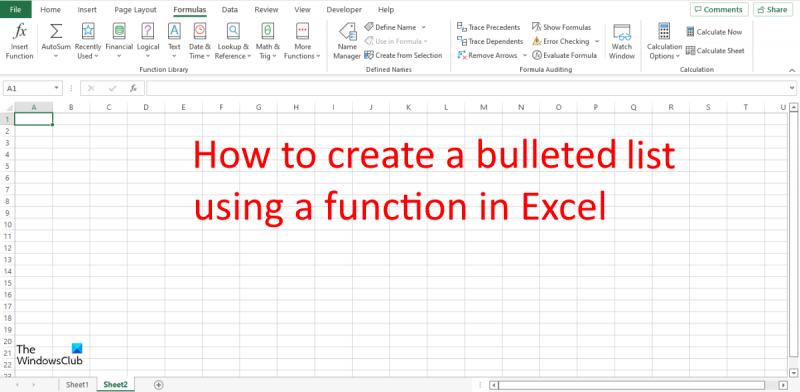Ако сте ИТ експерт, знаете, че създаването на списък с водещи символи с помощта на функцията CHAR в Excel е лесно. Но за тези от нас, които са по-малко технически склонни, тази задача може да бъде малко плашеща. Не бой се! Това ръководство ще ви покаже как да създадете списък с водещи символи с помощта на функцията CHAR в Excel, стъпка по стъпка.
Първо отворете вашата електронна таблица в Excel. В клетката, където искате да създадете списък с водещи символи, въведете =CHAR(9). Това ще вмъкне табулатор. След това въведете текста, който искате да се появи в първата точка. Натиснете Enter. Сега в клетката под тази, която току-що сте въвели, въведете =CHAR(9). Това ще създаде нов куршум. Повторете този процес за всяка точка, която искате да създадете.
След като приключите, вашият списък с водещи символи трябва да изглежда по следния начин:
- Първа точка
- Втора точка
- Трета точка
И това е всичко! Създаването на списък с водещи символи с помощта на функцията CHAR в Excel е бързо и лесно. Опитайте го следващия път, когато трябва да създадете списък в електронната си таблица.
Куршумите са точки под формата на черни кръгове, но могат да бъдат и всякакви символи, които можете да използвате, за да маркирате елементи в списъка си. Водещите символи могат да бъдат азбучни знаци и числа, но знаете ли, че можете да използвате функцията CHAR, за да добавите водещи символи към електронна таблица на Excel? Функциите в Excel са полезни за задачи като извършване на математически изчисления, просто търсене на текст в документ и изчисляване на дати и часове. В този урок ще обясним как да създадете списък с водещи символи с помощта на функцията CHAR в Excel . Функцията CHAR връща знака, даден от числото. Формула за функция CHAR: CHAR(число). Синтаксисът на функцията CHAR е даден по-долу:
Номер : Число от 1 до 255, показващо кой знак искате.

Как да създадете списък с водещи символи с функция в Excel
Следвайте стъпките по-долу, за да създадете списък с водещи символи с функция в Excel:
- Стартирайте Microsoft Excel.
- Въведете данни или използвайте съществуващи данни.
- Въведете формула в клетка
- Натиснете Enter.
- Вижте резултата.
стартиране Microsoft Excel .
Въведете данните в електронната таблица.
Въведохме заглавка на резултата, за да покажем резултата от функцията CHAR.
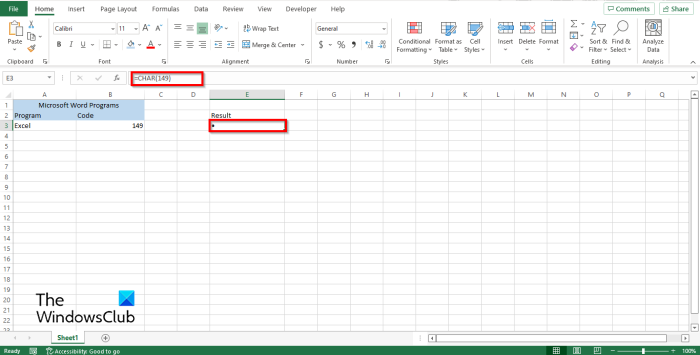
Под заглавието Резултат въведете формулата =СИМВОЛ(149) . След това натиснете Enter, за да видите резултата.
Резултатът е точка. Вижте снимката по-горе.
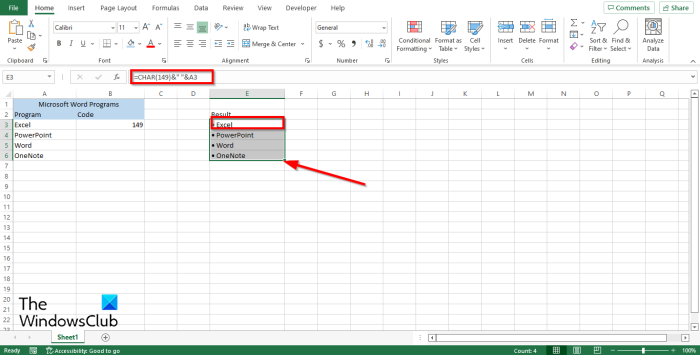
Ако вече имате списък във вашата електронна таблица, но искате да добавите водещи символи към него с помощта на функцията Char, въведете формулата =CHAR(149)&” “&A3 .
149 това е кодът и A3 това е клетката, съдържаща данните, които искате да копирате.
След това натиснете Enter, за да видите резултата.
Ще забележите, че данните в клетка A3 са копирани, но има точка отпред.
За да копирате други данни в списъка, плъзнете манипулатора за попълване надолу. Ще забележите, че други копирани данни също са маркирани с маркери.
Изтрийте предишния списък и го заменете с такъв с водещи символи.
Windows 10 не разпознава телефона с Android
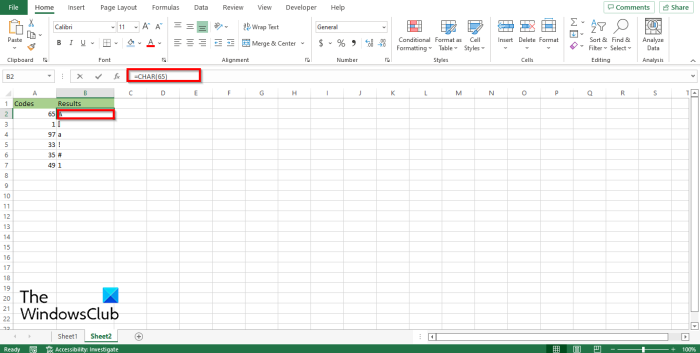
Функцията Char работи с кодове (числа), всяко число, което поставите във формулата, ще даде различен резултат. Вижте снимката по-горе.
Има два други метода за използване на функцията CHAR в Excel.
Метод първи е да щракнете върху FX бутон в горния ляв ъгъл на работния лист на Excel.
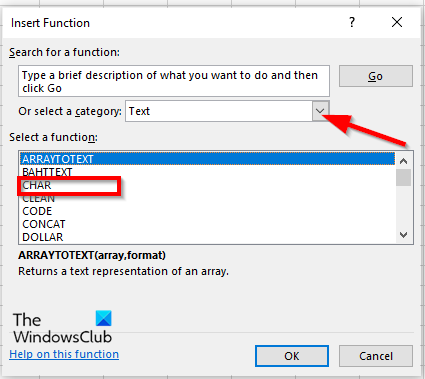
Ан Вмъкване на функция ще се появи диалогов прозорец.
Вътре в диалоговия прозорец в секцията Избери категория , Избирам Текст от списъка.
В глава Изберете функция , избирам СИМВОЛ функция от списъка.
След това щракнете ГЛОБА.
А Функционални аргументи ще се отвори диалогов прозорец .
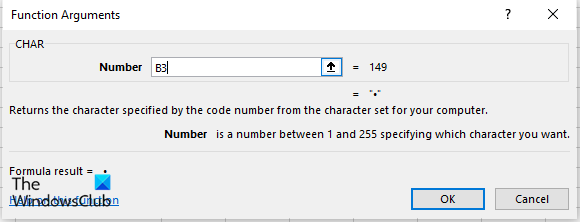
Въведете в полето за въвеждане клетката, съдържаща числото, което искате да изчислите.
как да свържете youtube към steam
След това щракнете ГЛОБА .
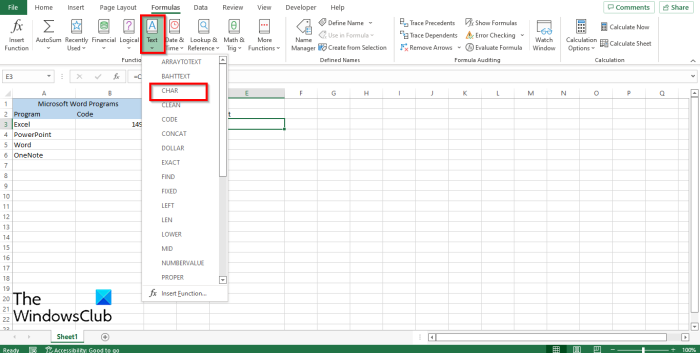
Метод втори е да щракнете върху Формули раздел и щракнете върху Текст бутон в Библиотека с функции група.
След това изберете СИМВОЛ от падащото меню.
А Функционални аргументи ще се отвори диалогов прозорец.
Следвайте същия метод в Метод 1 .
След това щракнете ГЛОБА .
Мога ли да създавам водещи символи в Excel?
Да, можете да създавате водещи символи в Excel; можете да използвате функцията CHAR в Excel, за да създадете списък с водещи символи. Функцията Chart може да постави всякакви знаци във вашата клетка, като използва кодове, представляващи специалния знак.
ПРОЧЕТИ : Как да използвате функцията MID и MIDB в Microsoft Excel
Как да вмъкна водещи символи в Excel 2010?
Следвайте тези стъпки, за да вмъкнете водещи символи в Microsoft Excel 2010:
- Стартирайте Microsoft Excel 2010.
- Щракнете два пъти в клетката, където искате да въведете маркера.
- Натиснете едновременно клавишите Alt 7, за да въведете маркера под формата на затворен кръг.
Какво е списък с водещи символи, обяснете с пример?
Списък с водещи символи се използва, когато човек създаде списък с повече от един елемент, като например създаване на списък за пазаруване или списък със задачи. Булетите правят вашия списък по-организиран.
Какъв е пряк път за вмъкване на маркери в Excel?
Клавишните комбинации са най-бързият начин за въвеждане на команди във вашите електронни таблици. Клавишната комбинация за добавяне на водещи символи към клетка на Excel е Alt + 7 или Alt 0149 за плътен водещ символ. Щракнете върху клетката, където искате да поставите куршуми, и натиснете тези клавишни комбинации.
Каква е функцията на куршумите?
Маркерите са доста полезни при добавяне към списък. Хората използваха маркери, за да маркират елементи, да подредят елементи и да помогнат на хората с инструкции стъпка по стъпка да изпълнят задача. Куршумите обикновено са черни точки, но други символи могат да бъдат вмъкнати като маркери.
ПРОЧЕТИ : Как да използвате функцията ASIN в Excel
Надяваме се, че това ръководство ще ви помогне да разберете как да създадете списък с водещи символи с помощта на функция в Excel.